Фотошоп 2019 что нового
Обновлено: 07.07.2024
Усовершенствование функции Content Aware fill (CAF)
Наверно, многим нравится параметр Content Aware fill (CAF) (Заливка с учётом содержимого). Его первое появление в Photoshop произвело революцию. Работает она так: нужно создать выделение, затем кликнуть правой кнопкой мыши и выбрать Fill > Content aware (Выполнить заливку – С учётом содержимого) или сделать это при помощи комбинации клавиш Shift + Backspace. В результате выделенная область волшебным образом заполняется. По крайней мере так он работал. Иногда получаются дефекты, в этом случае нам нужна помощь инструмента Stamp (S) (Штамп). Всё потому, что данная опция захватила пиксель из другой части документа, чтобы «исцелить» область.
В обновлённой версии появилось рабочее пространство «С учётом содержимого», а открыть его можно перейдя в меню Edit (Редактирование). Результат сразу же отобразится в окне предварительного просмотра.
Области, окрашенные в зелёный цвет, будут использоваться в качестве образца. Чтобы исключить ненужные области, обрисуйте их кистью. Чтобы добавить области в образец, удерживайте Alt/Option. Теперь вы можете сами решать, какие области добавлять в образец, это действительно меняет ситуацию.
Так же в этом рабочем пространстве есть опции, которые предусматривают вращение, масштабирование или зеркальное отображение пикселей, чтобы помочь с перспективой и другими вещами.
При выходе из окна выберите Новый слой, чтобы результат получился неразрушающим.
Инструмент Frame Tool (Кадр)
Если вы посмотрите на панель инструментов, то заметите что-то новое - это инструмент Frame Tool (Кадр). Если вам когда-нибудь приходилось создавать такие вещи, как миниатюры, то вам понравится этот инструмент.
Вот как это работало раньше: нужно было создать прямоугольник/овал, выбрать изображение, создать обтравочную маску, чтобы поместить изображение в прямоугольник/овал, а затем изменить размер и положение изображения.
Теперь вам просто нужно взять инструмент «Кадр» (прямоугольник или овал) и создать рамку на холсте. Теперь вы можете переместить изображение из библиотеки или другого слоя в рамку, и оно автоматически замаскируется и масштабируется по размеру рамки. Вот несколько советов:
- Двойным кликом инструментом «Кадр», вы можете переключаться между фотографией и рамкой.
- Чтобы заменить новое изображение, просто перетащите его на существующее.
- Также вы можете преобразовать текст или фигуру в рамку и заполнять их изображением.
Панорама HDR
Это новое в ACR (Camera RAW) и Lighroom Classic. Для создания панорамы HDR (серия снимков HDR) раньше нам необходимо было объединить все скопированные фотографии в HDR. Затем все HDR изображения мы соединяли в панораму.
Теперь мы можем просто выбрать все изображения в киноленте и, кликнув правой кнопкой мыши, выбрать Merge to HDR Panorama. Это cэкономит много шагов и времени.
Предварительный просмотр режимов наложения
Вместо того, чтобы угадывать, какой результат получится от того или иного режима наложения, выберите инструмент Move Tool (Перемещение). На панели слоёв кликните по режиму смешивания Normal (Нормальный) и, перемещаясь по ним поочерёдно, Photoshop автоматически отобразит предварительный просмотр.
Режим симметрии
Если вы выберите инструмент «Кисть», то на панели параметров вы найдёте новый значок бабочки. Это действительно классная функция, которая называется Symmetry Mode (Режим симметрии). Кликнув по нему, раскроется меню из 10 типов симметрий. Для примера я выбрал тип Mandala (Мандала) и установил количество сегментов на 5.
При рисовании в одном сегменте, ваши мазки кисти будут отображаться во всех остальных сегментах.
Узнайте о новых возможностях в последней версии Photoshop.
В выпуске Photoshop 23.0.1 за ноябрь 2021 г. мы исправили ряд проблем, о которых сообщали клиенты. Дополнительные сведения см. в разделе Исправленные неполадки . Также см. исчерпывающие списки Поддерживаемые модели камер и Поддерживаемые объективы.
Выпуск за октябрь 2021 г. (версия 23.0)

Автоматически выделяйте часть изображения при наведении на него указателя мыши и щелчке.Экономит время при выполнении сложных правок и обеспечивает более быстрое получение результатов.

Быстро делитесь своими проектами с коллегами для просмотра и получения отзывов прямо в Photoshop, не выходя из приложения.

Перемещение между Illustrator и Photoshop стало проще, чем когда-либо! С легкостью импортируйте векторное содержимое с цветом, штрихами и свойствами, а также импортируйте структуру слоев и векторные маски.
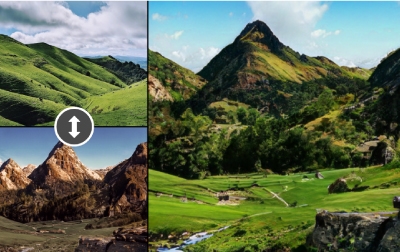
Узнайте о новых возможностях реализации творческих идей с помощью новых фильтров Neural Filters (бета-версия) — Landscape Mixer (Ландшафтный микс), Color Transfer (Перенос цвета) и Harmonization (Гармонизация) — на базе технологии Adobe Sensei.

Оптимизируйте свои творческие рабочие процессы с помощью улучшенных градиентов, рабочих процессов «Экспортировать как» и проч.
Начиная с выпуска Photoshop на iPad 3.0.1 за ноябрь 2021 г. регулярно выходят обновления и исправления проблем приложения, о которых сообщали клиенты. Дополнительные сведения см. в разделе Исправленные ошибки.
Выпуск за октябрь 2021 г. (версия 3.0)

Импорт и настройка фотографий в формате Raw, снятых с помощью iPhone 12 (Pro RAW) или цифровой камеры, напрямую в Photoshop на iPad.

Знакомство с основными смарт-объектами и их возможностями обратимых изменений.

Быстрая отправка проектов на рецензию, для получения отзыва и совместной работы без выхода из приложения.

Настройте экспозицию для изображений путем осветления или затемнения определенных участков с помощью инструмента «Осветлитель и затемнитель».
Выпуск за октябрь 2021 г.

Познакомьтесь с бета-версией веб-интерфейса Photoshop, с функциями для совместной работы и с ограниченными возможностями редактирования.

Легко управляйте правами на отзывы и на редактирование для заинтересованных сторон. Поделитесь своим документом, чтобы другие пользователи могли вносить в него правки, или отправьте ссылку только с доступом для просмотра комментариев, контекстных булавок с заметками и аннотаций.
15 октября компания Adobe Systems выпустила масштабное обновление пакета программ Creative Cloud.
Photoshop также получил некоторые новые возможности и инструменты. О том, какие из них полезны, а какие являются всего лишь маркетинговыми ходами, вы и узнаете в новом видео.
Комментарии: 48
Анатолий_55 8 Марта 2019 - 14:35:43
Вот, что мне понравилось, так это "Выполнить заливку с учетом содержимого" Теперь можно управлять заливкой, указывая места для образцов. А вот в чем разочарован, так это "Выделение и маска" - мне кажется оно стало работать хуже.

aurum68 31 Января 2019 - 09:33:57
Большое спасибо за видео. У Вас как всегда все доходчиво и по существу.Теперь все понятно стало.А то у меня стоит лицензионный и он автоматически обновил старую версию до новой типа)) Так уж настроено в компании и меня не спрашивают. При этом старую версию не удаляет. Так вот, этот, извиняюсь за выражение "мерзавец" у меня через раз то новую, то старую версию запускает))) измучилась с трансформацией, по-началу не понимая что происходит. НЕ зря говорят: привычка - вторая натура.

darkeny 28 Января 2019 - 21:18:12
Добрый вечер.
После обновления фотошопа, в фильтрах пропала строка "цветовой контраст". не могу найти. Его переименовали или совсем убрали?
Спасибо!
Евгений Карташов 28 Января 2019 - 21:47:15
Здравствуйте! Теперь этот фильтр называется Краевой контраст.

darkeny 29 Января 2019 - 13:54:25
спасибо. почему то так и подумал, но хотел у вас спросить)
Евгений Карташов 28 Января 2019 - 21:47:41
Этот фильтр теперь называется Краевой контраст.

Komarovdd 14 Ноября 2018 - 15:24:28
можно отключить масштабирование с сохранением соотношения сторон по умолчанию, на сайте adobe есть инструкция. для windows делается так:
С помощью Блокнота создайте обычный текстовый файл (TXT).
Введите указанный ниже текст в текстовый файл:
Сохраните файл c именем PSUserConfig.txt в папку параметров Photoshop:
[диск установки]:\Users\[имя пользователя]\AppData\Roaming\Adobe\Adobe Photoshop CC 2019\Adobe Photoshop CC 2019 Settings\


ron.levi 28 Октября 2018 - 21:29:48
Да, с трансформацией, я ПОПАЛ! Не могу понять, чё творится! Дальше, нет "шаг назад", а я привык к этой функции.. Усвеличивал резкость и насыщенность, в режиме LAB. И опять столкнулся с совершенно иными названиями действий и их расположениями. Все мои кисти и градиенты из- 18го. полностью перешли, а вот из плагинов, очень странно, перешел, только imagematik, причем почему-то 3? хотя есть весь набор и без 3! Никаких конфликтов с 18м. не наблюдается. Не помню какие (я просто люблю всё новое ,хотя никогда не ставлю демою версию) Так один раз один другого свели с ума. По моему СS-6 и СС. Ну вот уже сутки жалоб не имею, вроде как работает быстрее? Плагины ещё не ставил.. ну отключил картинки, которые типа меня учат. Насчёт заливки, , заливаю только края. А вот пример как в ролике, ну, это подходит, только к кусочку стены, где нужно убрать слово на букву ИКС. Ну не может машинка сделать настоящую траву и листья.
Короче, моё мнение, я назвал -бы это 2018 типа "октябрьское обновление" к дню ВЕЛИКОГО МИРОВОГО ПОТРЯСЕНИЯ. Которое Вы праздновали 7 ноября.
1. Заливка с учётом содержимого
Первое, что можно отметить в новой версии программы - это расширенные возможности функции заливки с учётом содержимого. Данной функции добавили множество настроек и даже дополнительных инструментов. Если в предыдущих версиях фотошоп данная функция работала исключительно автоматически, то теперь можно производить тонкие настройки и получать вполне пригодный результат.

Выделив необходимый объект на фото, выбираем в верхнем меню данную функцию и открывается окно с настройками.

В верхнем левом углу панели окна имеются дополнительные инструменты, например инструментом лассо можно выделять и удалять дополнительные области заливки. При этом, справа в окне можно сразу наблюдать результат работы. Инструмент "кисть" действует аналогично лассо, ей так же можно удалять и добавлять область заливки, только более точно, настраивая её кегль.

Справа в окне так же имеются различные настройки функции, к примеру можно настроить цвет полупрозрачной заливки и уровень её прозрачности, в зависимости от того какого цвета у вас фото, чтобы заливку было лучше видно. появилась очень удобная возможность производить заливку с учётом содержимого, без изменения орининального фото. Если настроив заливку нужным образом мы выберем настройку "Вывод в: Новый слой", то все изменения у нас будут преобразованы на новом слое, при этом само изображение останется не тронутым.

2. Инструмент "Кадр"
В фотошоп СС2019 появился новый инструмент, который называется "Кадр". Данный инструмент расположен в левой панели меню и если мы его выберем, то увидим, что он имеет две формы - квадрат и круг, из которых можно так же получить прямоугольник или овал.

Данный инструмент упрощает работу при создании каких-либо объектов с наложенными на них изображениями. Допустим, веб-дизайнер рисует плашки услуг компании и в каждой плашке имеется определённая картинка услуги. В ранних версиях можно было взять фигуру и на неё уже маской накладывать нужное изображение. Теперь достаточно нарисовать нужную фигуру инструментом "Кадр" и на получившийся слой с данной фигурой просто перетащить мышкой слой с изображением в панели слоёв.

Таким образом, изображение будет наложена на фигуру и уже выбрав в панели "Настройки" с ним можно производить различные манипуляции: изменять размер, поворачивать, редактировать обводку и т.п..

3. Пропорциональное трансформирование по умолчанию
В фотошоп 2019 трансформирование объектов разработчики сделали равномерным по умолчанию. Если в предыдущих версия для равномерного трансформирования нужно было удерживать клавишу "Shift", то в новой версии программы сделали всё наоборот. По умолчанию трансформирование равномерное, а если удерживать "Shift", то трансформирование объекта будет не равномерным.

В данном случае, лично для меня - это спорный момент, с одной стороны получилось удобно, так как при работе всё же чаще требуется равномерное трансформирование и удержание "Shift" - только дополнительное действие. С другой стороны во всех предыдущих версиях фотошоп равномерное трансформирование именно сопровождалось удержанием шифта и теперь перестроиться наоборот будет просто сложно - привычка штука сильная!
4. Двойной щелчок для редактирования текста
Такую мелкую, но достаточно полезную функцию нельзя обойти стороной. Если в ранних версиях для редактирования текста нужно было каждый раз выбирать инструмент "Текст" в панели и уже этим инструментом кликать по тексту, то теперь достаточно произвести двойной щелчок левой клавишей мыши по тексту и приступить к его редактированию.
5. Авто-применение
Еще одна мелкая, но полезная функция "авто-применения", которая работает следующим образом: к примеру мы деформировали объект и для того чтобы применить изменение в предыдущих версиях фотошоп нужно было нажать на " Enter", теперь же достаточно кликнуть левой кнопкой мыши по пустой области экрана и изменения вступят в силу.
6. Блокировка рабочей среды
Очередная полезная функция - блокировка рабочей области. При работе с панелями инструментов в фотошопе бывают случаи, когда случайно цепляешь мышкой какую-нибудь рабочую панель и потом приходится её ставить обратно или вообще искать, если она затерялась. Теперь есть возможность "намертво" заблокировать все панели рабочей среды, чтобы не случалось подобных казусов. Для блокировки нужно перейти в верхнем меню "Окно" - "Рабочая среда" - "Заблокировать рабочую область".

Для отключения блокировки, соответственно, проделать тоже самое.
7. Режим наложения в реальном времени
В фотошоп 2019 можно просматривать режим наложения слоя в реальном времени, т.е. если в предыдущих версиях нужно было выбрать режим, чтобы посмотреть его в действии, то теперь достаточно навести курсор мыши и результат будет виден.

Функция удобна, но я в старых версиях приспособился по своему, я переключал режим наложения стрелками на клавиатуре и эффект тоже был виден сразу.
8. Режим симметрии
Данная функция была уже внедрена в фотошоп 2018, но в новой версии разработчики её улучшили, добавили больше настроек. Я данным инструментом по роду своей деятельности не пользуюсь вообще, поэтому какие там изменения были внесены точно пояснить не могу. Режим симметрии в фотошопе работает следующим образом: при выборе инструмента "Кисть" в верхнем меню появляется панель с функцией симметрии, выбрать можно различные варианты симметрии и отрисовать симметричную фигуру.

9. Выравнивание объектов на холсте
Разработчики добавили в фотошоп 2019 схожую функцию Adobe Illustrator, а именно автоматическое выравнивание объектов на холсте. Допустим, создал несколько окружностей и мне их нужно выровнить относительно друг друга, для этого я в панели слоёв выделяю все слои с окружностями и в верхней панели появляется возможность выровнить их относительно друг друга разными способами.

10. Длинное описание (название слоя)
Еще одна приятная мелочь - длинное описание слоя. Если в ранних версиях фотошоп название слоя имело органичение в количестве символов, то теперь слои можно называть хоть предложениями.

Подводя итоги по новому релизу Photoshop CC 2019 можно сделать однозначный вывод, что программа продолжает развиваться, улучшаться и разработчикам не всё-равно на пользователей.
%20review.jpg)
Если вы можете себе это представить, вы можете сделать это в Photoshop. Что это не говорит вам, это то, откуда вы собираетесь получать свои идеи и насколько легко (или нет) это будет.
Photoshop может делать все, что угодно, но вам нужно привнести свои собственные идеи и вдохновение, и вам нужно будет разбираться в мощном и широком наборе инструментов Photoshop, чтобы воплотить их в жизнь.
Вы можете подписаться на Photoshop самостоятельно через подписку на одно приложение Adobe, но это дорогой способ сделать это. Adobe предлагает три Плана Фотографии, которые намного более рентабельны.
План Lightroom CC Это включает в себя Lightroom CC и 1 ТБ облачного хранилища за 9,98 фунтов стерлингов / 9,99 долларов в месяц при покупке в качестве годовой подписки. Это не включает Photoshop, поэтому не получите этот.
План фотографии Это включает в себя Photoshop CC, Lightroom CC, Lightroom Classic CC и 20 ГБ облачного хранилища за 9,98 фунтов стерлингов / 9,99 долларов в месяц, и это действительно очень хорошее соотношение цены и качества.
План фотографии с облачным хранилищем 1 ТБ Это то же самое, что и План фотографии выше, но добавляет 1 ТБ облачного хранилища, в первую очередь для Lightroom CC. Это стоит £ 19,97 / $ 19,99 в месяц, но имеет смысл, только если вы хотите использовать облачную версию Adobe Lightroom CC, а не настольную версию Classic (совсем другое обсуждение).
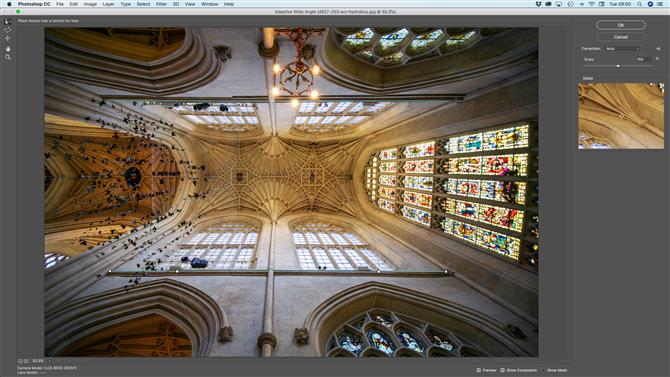
Характеристики
Довольно сложно обобщить каждую функцию в Photoshop, не написав об этом книгу, но можно широко объяснить, как она работает, и некоторые из ее наиболее интересных инструментов. Photoshop работает непосредственно с пикселями на ваших изображениях, поэтому он не является полностью «неразрушающим» редактором, который позволяет вам в любой момент отменить изменения. Интеллектуально используя систему слоев, вы можете откатиться назад, если вам нужно, но только ценой массивных файлов изображений в фирменном формате PSD.
Слои являются основой возможностей Photoshop. Вы можете использовать неразрушающие «корректирующие слои», чтобы изменить внешний вид вашего изображения без изменения нижележащих пикселей (так что это может быть неразрушающим в этом смысле), но вы также можете комбинировать слои изображения для получения сложных монтажов, построенных из двух или более изображений и смешанный с масками слоя и режимами наложения.
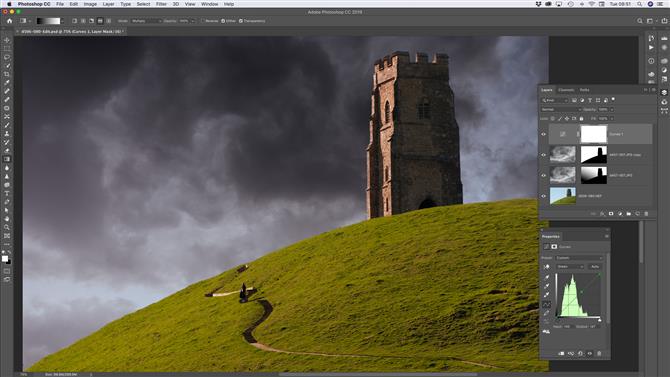
Корректирующие слои, слои изображений, маски и режимы наложения являются основой возможностей редактирования изображений в Photoshop.
Вы также можете добавить векторные «фигурные» слои, которые можно редактировать позже, и повторно редактируемые «текстовые» слои, хотя обе эти функции более актуальны для дизайнеров, чем для фотографов. Фотошоп не просто предназначен для фотографов. Он также предназначен для дизайнеров, иллюстраторов и художников, поэтому здесь много чего не имеет непосредственного отношения к фотографии.
Инструменты выбора и маскирования в Photoshop не имеют себе равных, хотя вам нужно узнать, какие из них использовать для определенных типов объектов и как получить от них максимальную пользу. Существует множество навыков создания масок и выделений, хотя Photoshop поможет вам быстро и просто начать работу Кисть выбора или его относительно недавно Выберите тему Команда, которая может автоматически выбирать основной объект в ваших фотографиях.
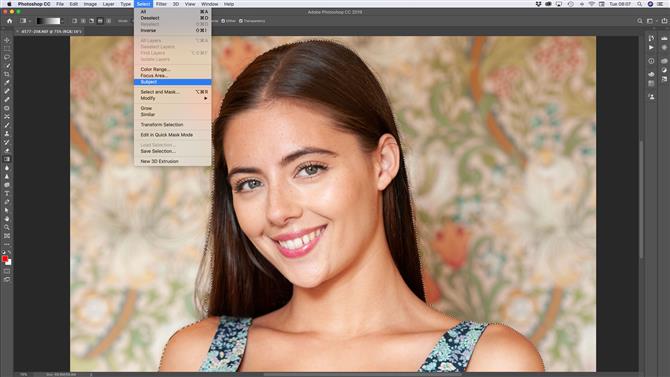
Параметр «Выбрать тему» может автоматически идентифицировать и выбирать основной объект на изображении.
Вам почти наверняка понадобится изменить хитрые выделения, чтобы скрыть или смешать неровные края, но для этого есть специальное рабочее пространство «Выбор и маска». Photoshop также обладает одними из лучших инструментов в бизнесе для ретуширования, клонирования и удаления объектов с учетом содержимого и Photoshop CC 2019 предоставляет специальное рабочее пространство для выбора исходных пикселей и вывода результатов на новый слой для более эффективного редактирования и смешивания.
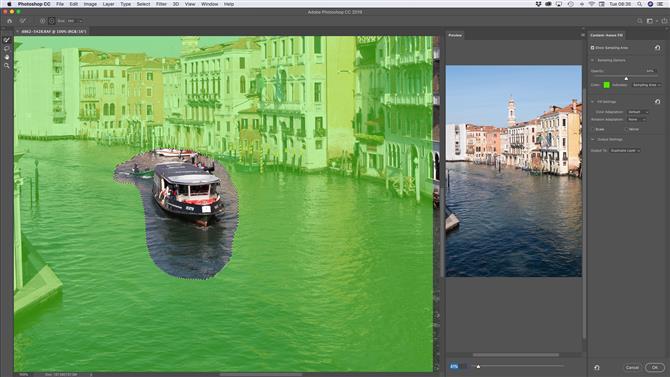
Новое рабочее пространство Content Aware Fill дает вам гораздо больший контроль над удалением нежелательных объектов с ваших фотографий
Photoshop CC обычно обновляется пару раз в год (конечно, это все часть вашей подписки), но количество обновлений, имеющих непосредственное отношение к фотографам, кажется, замедлилось.
Последнее обновление от 15 октября 2018 года принесло новое рабочее пространство Content Aware Fill, переработанную домашнюю страницу с доступом к последним файлам, учебным материалам и профилям Lightroom CC, предварительным просмотрам изменений в режиме наложения и ничего больше.
Умный новый Выберите тему Опция появилась в январе 2018 года вместе с ползунком для управления обеззараживанием по краям выделения (блин!), а до этого в октябре 2018 года Adobe представила 360 инструментов редактирования, поддержку карты глубины для файлов HEIF и ряд других улучшений и улучшений.
Честно говоря, для Adobe трудно понять, сколько еще можно добавить в Photoshop, чтобы сделать его по-настоящему лучше, но темпы изменений, тем не менее, не впечатляют.
Интерфейс и простота использования
Для программы с такой огромной мощью, изощренностью и контролем, Photoshop имеет удивительно чистый и простой интерфейс. Большинство программ для редактирования фотографий выглядят намного сложнее, и, хотя вам действительно нужно узнать, где найти необходимые инструменты и как их использовать, у вас есть чудесно незагроможденное пространство для работы.
Изображение 1 из 2
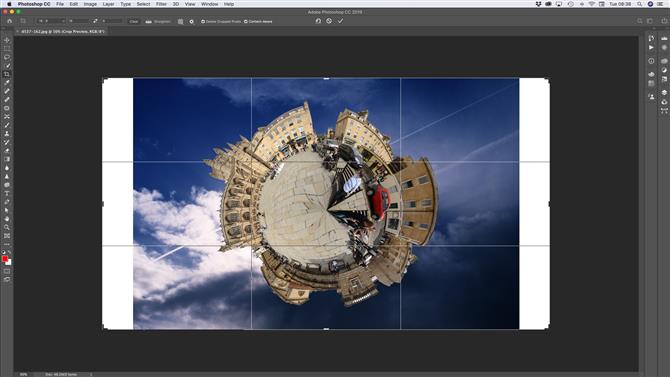
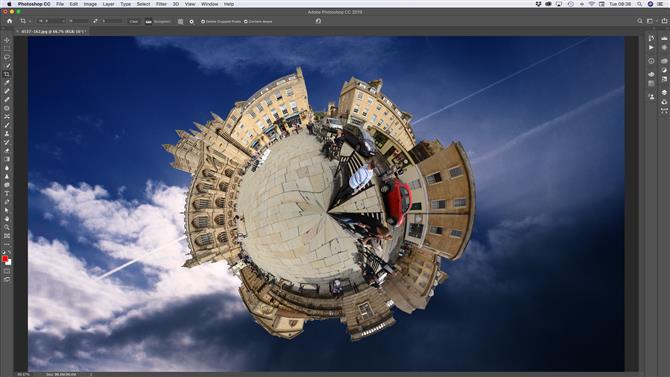
Параметр Content Aware Crop увеличил ширину неба настолько эффективно, что вы никогда не узнаете, что она была сфальсифицирована.
Производительность и результаты
Photoshop чувствует себя очень быстро на iMac 2017 года с 16 ГБ оперативной памяти, используемой для тестирования. Некоторые процессы замедляют его, и одним из ключевых достоинств Affinity Photo, его горячего конкурента, является абсолютная скорость, но для большинства повседневных операций скорость Photoshop не была проблемой, даже с 50-мегапиксельными изображениями из Fujifilm GFX 50R, которые мы использовали. Что касается качества изображения, это зависит от навыков и суждений пользователя. Когда вы знакомы с Photoshop, вы можете заставить его делать практически все, что вам нравится, с вашими исходными материалами, и если вы плохо судите о своих настройках, это зависит от вас, а не от программного обеспечения.
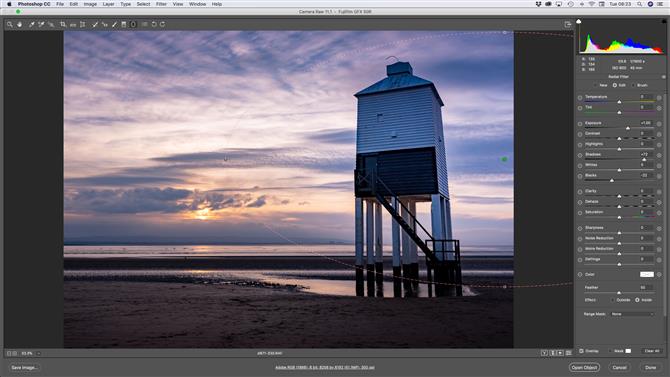
Photoshop использует отдельный инструмент Adobe Camera Raw для открытия и обработки необработанных файлов, но теперь он настолько мощный, что фактически представляет собой редактор изображений сам по себе.
За одним исключением. Если вы начинаете с необработанного файла, вы будете использовать либо Adobe Camera Raw, либо Lightroom (оба используют один и тот же механизм необработанной обработки), чтобы подготовить файл изображения для Photoshop. Они хорошие, но не совсем лучшие, особенно когда речь идет о балансировке шума и детализации изображения. Если вы одержимы необработанными файлами и качеством изображения, Capture One и DxO PhotoLab будут впереди. Сырые конверсии Adobe очень хороши, но немного отстают.
Это крошечный компромисс, который вы должны принять при покупке в экосистеме Adobe Photography Plan.
решение суда
Соревнование
Изображение 1 из 3

Сходство Фото 1.6
Самый прямой конкурент Photoshop предлагает очень конкурентоспособный набор проориентированных инструментов, не привязывая вас к подписному плану, и поставляется с удивительно низкой ценой. Вам понадобится другое программное обеспечение для каталогизации изображений.
Изображение 2 из 3

ON1 Фото RAW 2019
Это универсальное приложение, которое сочетает в себе организацию изображений, неразрушающее редактирование, большую библиотеку творческих эффектов и даже слои и маски изображений. Чего ей не хватает в качестве фотошопа, так это широте и размаху.
Изображение 3 из 3
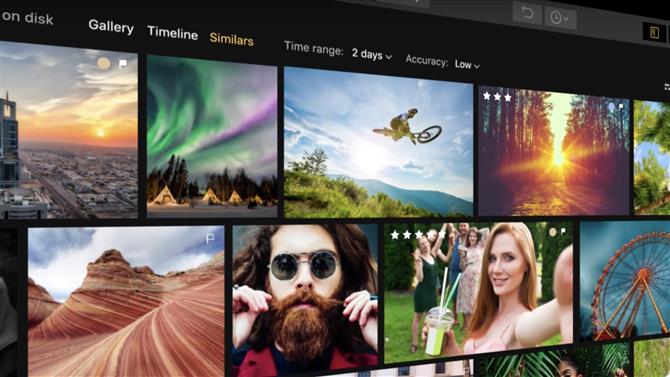
Skylum Luminar 3
Там, где Photoshop непосредственно ориентирован на профессионалов, Luminar нацелен на творческих людей и экспериментаторов, стремящихся изучить новые фотографии своих фотографий. Luminar 3 добавляет встроенные инструменты для упорядочивания изображений и делает очень эффективный повседневный фиксатор изображений.
Читайте также:

